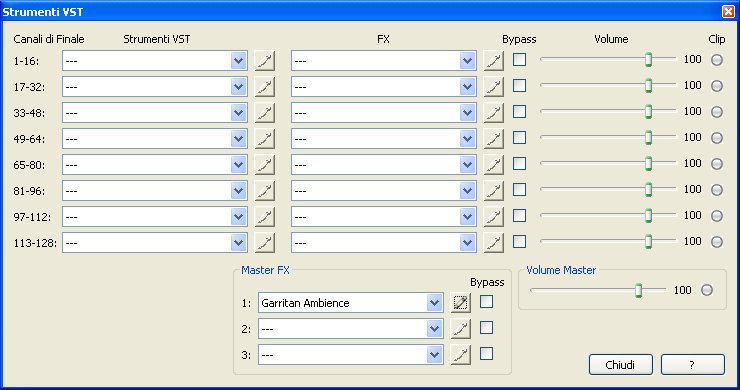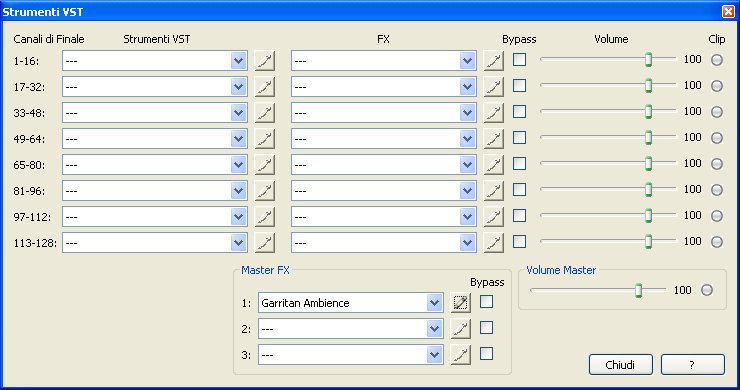Finestra di dialogo
Strumenti VST
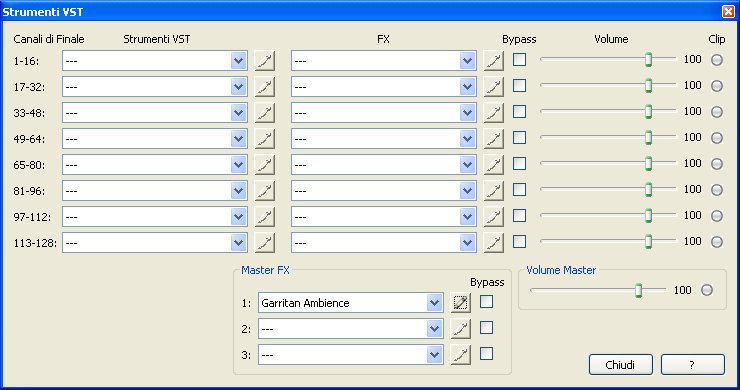
Come farla apparire
Dal sottomenu Impostazione degli strumenti del menu MIDI/Audio Menu, scegliete Impostazione strumenti
VST.
Qual è la sua funzione
In questa finestra di dialogo potete scegliere gli strumenti VST da utilizzare in Finale. Finale comprende il Player Aria, ideato per utilizzare Finale come proprio sequencer; comprende inoltre una libreria di suoni degli strumenti della Garritan Personal Orchestra.
Potete utilizzare questa finestra di dialogo per caricare i suoni di qualsiasi altra libreria di strumenti VST, per selezionare e modificare gli effetti VST e per regolare il volume ed altri parametri degli strument VST caricati.
- Canali di Finale • Strumenti VST • Modifica. In ciascuno di questi elenchi a discesa vengono visualizzate tutte le librerie di suoni disponibili e compatibili con Finale. Scegliete "Strumenti per Finale 2011" per caricare gli strumenti Garritan in dotazione con Finale 2011. Cliccate sul pulsante adiacente per accedere al pannello di controllo e di modifiche per lo strumento selezionato.
- FX. Ciascuno di questi elenchi a discesa contiene gli effetti VST installati sul vostro computer. Cliccate sul pulsante adiacente per aprire l'interfaccia relativa all'effetto selezionato e apportare le modifiche che ritenete opportune ai parametri disponibili. Finale comprende il Riverbero Ambience VST. Selezionate questa opzione se volete applicare questo effetto di riverbero ai suoni degli strumenti VST. Cliccate sul pulsante Modifica per accedere all'interfaccia del riverbero e regolarne i parametri e le caratteristiche.
I plug-in FX VST vengono installati come file dll che si trovano nella stessa cartella degli strumenti VST.Se non trovate quello che state cercando ricordate che potete identificare tutti i plug-in VST presenti nel vostro computer scegliendoli nella finestra di dialogo Gestione dei plug-in VST.
- Bypass. Selezionate questa opzione per fare in modo che l'effetto relativo venga bypassato durante il playback.
- Volume • Clip. Questo cursore regola il volume degli strumenti e degli effetti VST caricati nel relativo banco di canali. Il led del Clip si illumina automaticamente quando Finale rileva una saturazione di volume. Cliccate sull'indicatore del Clip per resettarlo e renderlo di nuovo attivo.
- Master FX • Volume Master. Utilizzate queste opzioni per regolare il volume generale (quindi di tutti gli strumenti, come se fosse il volume master del mixer) e per applicare degli effetti all'insieme di tutti gli strumenti. Le modifiche apportate in queste sezioni della finestra di dialogo si riflettono su tutti gli strumenti VST in uso.
- Chiudi. Cliccate su questo pulsante per chiudere la finestra di dialogo.
Si veda anche:
Menu MIDI/Audio